
Mac पर Keynote में नया क्या है
लेखन टूल की मदद से सही शब्द ढूँढें। यदि आपके पास M1 या उसके बाद के संस्करण वाला Mac है, तो आप एक क्लिक के साथ चुने गए टेक्स्ट का सारांश देने के लिए Apple Intelligence के साथ लेखन टूल का उपयोग कर सकते हैं, अपने काम को प्रूफ़रीड कर सकते हैं और समान टेक्स्ट के अलग-अलग संस्करण बना सकते हैं ताकि आपको सही शब्द और टोन ढूँढने में मदद मिले। आप टेक्स्ट लिखने और उसमें सुधार करने के लिए लेखन टूल के साथ ChatGPT का भी उपयोग कर सकते हैं। टेक्स्ट जोड़ें देखें।
इमेज प्लेग्राउंड के साथ सृजनशील बनें। यदि आपके पास M1 या उसके बाद के संस्करण वाला Mac है, तो आप Apple Intelligence के साथ इमेज प्लेग्राउंड का उपयोग करके विवरण और सुझाई गईं संकल्पनाओं के आधार पर मज़ेदार, असली इमेज बना सकते हैं। आप शैली को भी आसानी से ऐडजस्ट करके बदलाव कर सकते हैं ताकि वह स्लाइड के टेक्स्ट से मेल खा सके। इमेज जोड़ें देखें।
अपने प्रस्तुतीकरण को FaceTime कॉल के दौरान आसानी से चलाएँ। FaceTime कॉल के दौरान बस अपना स्लाइडशो चलाकर उसे कॉल में सहभागी लोगों के साथ शेयर करें। आप अपने स्लाइडशो को FaceTime में प्रस्तुत करते समय लोगों को सहयोग देने, नोट्स संपादित करने और यह बदलने के लिए भी आमंत्रित कर सकते हैं कि आप और आपका स्लाइडशो आपके दर्शकों के डिवाइस पर कैसे दिखाई दे। प्रस्तुतीकरण को FaceTime कॉल के दौरान चलाएँ देखें।
अपने स्लाइडशो को आगे बढ़ाने के लिए Apple Watch पर डबल टैप करें। Apple Watch Series 9 या Apple Watch Ultra 2 को रिमोट कंट्रोल के रूप में सेटअप करने के बाद आप बस अपनी तर्जनी और अँगूठे को एक साथ दो बार टैप करके स्लाइडशो शुरू करें या अगली स्लाइड या बिल्ड पर जाएँ। रिमोट कंट्रोल के रूप में Apple Watch का उपयोग करें देखें।
3D ऑब्जेक्ट के साथ डेप्थ और रियलिज़्म जोड़ें। 3D ऑब्जेक्ट जोड़ें और संपादित करें जो नैचुरल लाइटिंग, शेडिंग और टेक्स्चर प्रभावों को सिम्यूलेट करते हैं। आप 3D सॉफ़्टवेयर या 3D स्कैनिंग की मदद से बनाए गए 3D ऑब्जेक्ट को USDA, USDC और USDZ फ़ाइल फ़ॉर्मैट में जोड़ सकते हैं। अपने प्रस्तुतीकरण में 3D ऑब्जेक्ट जोड़ने के बाद आप उसका आकार बदल सकते हैं, उसका एंबेडेड ऐनिमेशन चला सकते हैं और उसे उसके x, y और z अक्ष के अनुसार घुमा सकते हैं। आप 3D ऑब्जेक्ट को सभी स्लाइड पर ऐनिमेट करने के लिए Magic Move का उपयोग भी कर सकते हैं। 3D ऑब्जेक्ट जोड़ें देखें।

शानदार HDR फ़िल्मों और इमेज को अधिक सटीकता से प्रस्तुत करें। Keynote द्वारा अब HDR मीडिया फ़ॉर्मैट समर्थित हैं। HDR इमेज और वीडियो अधिक सटीकता से दिखाई देते हैं जब आप उन्हें स्लाइड में जोड़ते हैं और जब आप उन्हें समर्थित डिवाइस पर प्रस्तुतीकरण के दौरान चलाते हैं। आप अपने प्रस्तुतीकरण को HDR फ़ाइल फ़ॉर्मैट में भी एक्सपोर्ट कर सकते हैं। फ़िल्म और इमेज फ़ॉर्मैट सेट करें और PowerPoint या किसी दूसरे फ़ाइल फ़ॉर्मैट में एक्सपोर्ट करें देखें।
SVG इमेज। अपने प्रस्तुतीकरण में स्केलेबल वेक्टर ग्राफ़िक (SVG) इमेज जोड़ें और किसी भी आकार में उनकी विज़ुअल गुणवत्ता को बनाए रखें। आप इंपोर्ट की गईं SVG इमेज को आकृतियों में तोड़ सकते हैं, उन्हें अन्य आकृतियों की तरह संपादित और संयोजित कर सकते हैं और उन्हें बाद में इस्तेमाल करने के लिए अपनी आकृति लाइब्रेरी में सहेज सकते हैं। इमेज जोड़ें और आकृतियों को संयुक्त या अलग करें देखें।
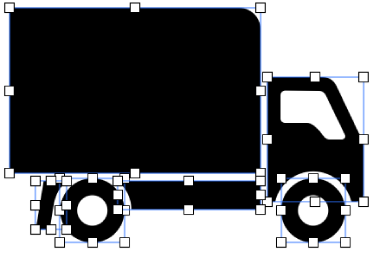
प्रस्तुतीकरण को तेज़ी से शेयर और एक्सपोर्ट करें। अपने Keynote प्रस्तुतीकरण को सीधे शेयर मेनू से तेज़ी से शेयर और एक्सपोर्ट करें। आप AirDrop, मेल, संदेश या अन्य सेवा का उपयोग करके अपने प्रस्तुतीकरण की कॉपी को भेज सकते हैं। आप PDF, Microsoft PowerPoint, फ़िल्म जैसे किसी दूसरे फ़ॉर्मैट में भी कॉपी भेज सकते हैं या सहेज सकते हैं। प्रस्तुतीकरण भेजें देखें।
संस्करण हिस्ट्री
Mac पर Keynote अक्सर अपडेट किए गए होते हैं। अपडेट संचयी होते हैं, इसलिए जब आप Keynote के सबसे हालिया संस्करण का उपयोग करते हैं, उसमें सभी नवीनतम फ़ीचर होते हैं। आप प्रत्येक रिलीज़ के साथ शामिल किए गए नए फ़ीचर नीचे देख सकते हैं।
Keynote 14.3
लेखन टूल की मदद से अपने प्रस्तुतीकरण के लिए टेक्स्ट को प्रूफ़रीड करें, दोबारा लिखें, सारांश दें और लिखें।
इमेज प्लेग्राउंड की मदद से अपने प्रस्तुतीकरण के लिए मज़ेदार, असली इमेज बनाएँ।
Siri आपके प्रस्तुतीकरण में मौजूद कॉन्टेंट से संबंधित सवालों के जवाब देने के लिए ChatGPT का उपयोग कर सकती है।
Keynote 14.2
HDR इमेज और फ़िल्मों को समर्थित डिस्प्ले पर अधिक डाइनैमिक रेंज में देखें।*
अपनी प्रस्तुतीकरण विंडो को ऑटोमैटिकली शेयर करना शुरू करने के लिए अपने स्लाइडशो को FaceTime कॉल या वीडियो कॉन्फ़्रेंस के दौरान चलाएँ।*
अतिरिक्त बग फ़िक्स और प्रदर्शन में सुधार।
Keynote 14.1
इनलाइन पूर्वानुमान प्राप्त करें जो आपकी ओर से टाइप किए जा रहे शब्द या वाक्यांश को पूरा करते हों।
चुनें कि एकाधिक डिस्प्ले कनेक्टेड होने पर प्रस्तुतीकरण का पूर्वाभ्यास करते समय प्रस्तुतकर्ता डिस्प्ले कहाँ दिखाई दे।
अतिरिक्त बग फ़िक्स और प्रदर्शन में सुधार।
Keynote 14.0
डायनैमिक रंग, मिनिमलिस्ट लाइट और मिनिमलिस्ट डार्क थीम के साथ अपनी स्लाइड में एक नया रूप जोड़ें।
जब कोई व्यक्ति पहली बार सहयोगी प्रस्तुतीकरण में शामिल होता है, तो सुव्यवस्थित इन-ऐप सूचनाएँ आपको सूचित करती हैं।
iPhone या iPad पर ली गईं HEIC तस्वीरें जोड़ते समय फ़ाइल फ़ॉर्मैट और पूर्ण गुणवत्ता को सुरक्षित रखें।
दूरस्थ शब्दों, वाक्यों या अनुच्छेदों को चुनने के लिए कमांड-की दबाए रखें।
Microsoft PowerPoint फ़ाइलों को इंपोर्ट और एक्सपोर्ट करते समय स्लाइड ट्रांज़िशन के लिए बेहतर संगतता।
अतिरिक्त स्थिरता और प्रदर्शन में सुधार।
Keynote 13.2
3D ऑब्जेक्ट के USDZ फ़ॉर्मैट में होते हुए अपने प्रस्तुतीकरणों को नया आयाम दें।
USDZ फ़ाइल के भीतर एंबेडेड ऐ चलाएँ या कई स्लाइड पर 3D ऑब्जेक्ट को ऐनिमेट करने के लिए Magic Move का उपयोग करें।
नई डायनैमिक थीम और लाइव वीडियो स्लाइड लेआउट के साथ अपने प्रस्तुतीकरणों मोशन जोड़ें।
Microsoft Office फ़ाइल से इंपोर्ट किए गए चार्ट पर से बाहरी बॉर्डर हटाएँ।
Keynote 13.1
अपने प्रस्तुतीकरणों में स्केलेबल वेक्टर ग्राफ़िक (SVG) जोड़ें और किसी भी आकार में उनकी विज़ुअल गुणवत्ता को बनाए रखें।
इंपोर्ट की गईं SVG इमेज को अलग-अलग भागों में तोड़ें और भविष्य में उनका उपयोग करने के लिए उन्हें अपनी आकृति लाइब्रेरी में सहेजें।
FaceTime कॉल में Keynote शेयर करते समय अपनी स्लाइडशो विंडो पर आसानी से स्विच करें।
स्टैक बार, कॉलम और एरिया चार्ट में पूर्णयोग सारांश लेबल दिखाएँ।
Keynote 13.0
अपने प्रस्तुतीकरण की एक कॉपी को सीधे शेयर मेनू से एक अलग फ़ॉर्मैट में एक्सपोर्ट करें और भेजें।
मेल मर्ज और सहयोग ऐक्टिविटी के लिए सुधार और बग फ़िक्स शामिल रहते हैं।
Keynote 12.2
सहयोगात्मक प्रस्तुतीकरणों में प्रत्येक व्यक्ति की हालिया ऐक्टिविटी के बारे में अप-टू-डेट रहें और दूसरों के जुड़ने, टिप्पणी देने और बदलाव करने पर सूचनाएँ पाएँ।
संदेश में अपने प्रस्तुतीकरण के बारे में अपडेट आसानी से शेयर करें और देखें। फ़ाइल मेनू से अपने शेयर किए गए प्रस्तुतीकरण को प्रबंधित करें या उसकी एक कॉपी भेजें।
सीधे सहयोगात्मक प्रस्तुतीकरण से संदेश भेजें या FaceTime कॉल शुरू करें।
नाटकीय प्रभाव के लिए अपना ख़ुद का लाइव वीडियो बैकग्राउंड चुनें या इमेज के विषय को तेज़ी से अलग करें।
Keynote 12.1
जैसे-जैसे आप एक स्लाइड से दूसरी स्लाइड में ट्रांज़िशन करते हैं, वैसे-वैसे अपने डायनैमिक बैकग्राउंड वाले प्रस्तुतीकरण में निरंतर मूव करने वाली सूक्ष्म मूवमेंट और विज़ुअल आकर्षण जोड़ें।
डायनैमिक बैकग्राउंड को पेश करने वाली नई ऐनिमेटेड थीम में से एक थीम चुनें।
संक्षिप्त समूह में सभी स्लाइड को स्किप या अनस्किप करें।
Keynote 12.0
प्रस्तुतीकरण बनाने या खोलने, स्लाइडशो का पूर्वाभ्यास करने या प्रस्तुतीकरण शुरू करने के लिए macOS 12 पर शॉर्टकट का उपयोग करें।
Keynote 11.2
ख़ुद को सीधे अपनी स्लाइड पर दिखाने के लिए अपने Mac के कैमरा या बाहरी कैमरा का उपयोग करें या कनेक्टेड iPhone या iPad की स्करीन दिखाएँ।
सहभागियों को बारी-बारी से ख़ुद के डिवाइस से शेयर किए गए प्रस्तुतीकरण को नियंत्रित करने दें।
आपके डेटा की समानताएँ और असमानताएँ आसानी से दिखाने के लिए रडार चार्ट की मदद से एक ही बार में एकाधिक चरों को देखकर उनकी तुलना करें।
नए स्लाइडशो नियंत्रण प्रस्तुतीकरण प्रस्तुत करते समय स्लाइड नैविगेटर, कीबोर्ड शॉर्टकट, लाइव वीडियो सोर्स या बहु-प्रस्तुतक्रता नियंत्रणों को आसानी से ऐक्सेस प्रदान करते हैं।
लचीला सहयोग सहभागियों को शेयर किए गए प्रस्तुतीकरण में दूसरों को जोड़ने देता है।*
त्वरित अनुवाद आपको कुल 11 भाषाओं में चुने गए टेक्स्ट का अनुवाद करने और उसे अपने प्रस्तुतीकरण में क्लिक करके जोड़ने देता है।*
Dock में मौजूद ऐप आइकॉन से नए प्रस्तुतीकरण बनाएँ।
Keynote 11.1
स्थिरता और प्रदर्शन सुधार।
Keynote 11.0
प्रस्तुतीकरण प्रस्तुत करते समय अपने प्रस्तुतकर्ता नोट्स, वर्तमान स्लाइड और अगली स्लाइड को एक अलग विंडो में देखें।
बिल्ड क्रम विंडो में मौजूद थंबनेल इमेज जटिल क्रमों को संपादित करना आसान बनाते हैं।
अपडेट किया गया मीडिया ब्राउज़र एडवांस खोज विकल्प और हालिया, पोर्ट्रेट तथा Live Photos जैसी नई कॉन्टेंट श्रेणियाँ प्रदान करता है।
टेबल सेल, टेक्स्ट ऑब्जेक्ट और आकृतियों में फ़ोन नंबर लिंक जोड़ें।
किसी प्रस्तुतीकरण का पासवर्ड बदलने या पासवर्ड द्वारा सुरक्षित प्रस्तुतीकरणों को खोलने के लिए AppleScript का उपयोग करें।
Mac पर Keynote 14.3 के लिए macOS 14.0 या बाद का संस्करण आवश्यक है। App store में Keynote उपलब्ध है और उसे डाउनलोड करने के लिए Apple खाता आवश्यक है। फ़ीचर परिवर्तन के अधीन हैं और हो सकता है कुछ फ़ीचर के लिए इंटरनेट ऐक्सेस आवश्यक हो। अतिरिक्त शुल्क और नियम लागू हो सकते हैं।